Как защитить/заблокировать все ячейки, кроме определенных, в листе Excel?
По умолчанию все ячейки в листе Excel заблокированы; это означает, что при защите листа никто не сможет вносить изменения ни в одну из ячеек, если вы заранее их не разблокируете. Однако на практике могут возникнуть ситуации, когда только определенные поля для ввода данных — такие как итоги, входные данные или комментарии — должны оставаться редактируемыми, в то время как остальная часть листа должна оставаться защищенной и неизменной. Например, при обмене шаблонами, формами для ввода данных или отчетами с коллегами вам может потребоваться, чтобы пользователи могли заполнять или обновлять только определенные ячейки. Такой подход защищает структуру листа и формулы и минимизирует риск случайных изменений критически важных данных.
В этом подробном руководстве мы рассмотрим несколько практических методов защиты или блокировки всех ячеек в листе Excel, за исключением тех, которые вы укажете. Вы научитесь как классическим встроенным процедурам Excel, так и более эффективным способам с использованием надстройки Kutools for Excel. Кроме того, мы представим эффективный метод использования макроса VBA, который особенно подходит, если вам часто нужно автоматизировать этот процесс или работать с динамически меняющимися диапазонами ячеек. Каждый метод будет объяснен пошагово с практическими советами и важными замечаниями для устранения неполадок.
Защитить / Заблокировать все ячейки, кроме определенных, с помощью стандартной функции Excel
Защитить / Заблокировать все ячейки, кроме определенных, с помощью Kutools for Excel
Защитить / Заблокировать все ячейки, кроме определенных, с помощью макроса VBA
Защитить / Заблокировать все ячейки, кроме определенных, с помощью стандартной функции Excel
Excel позволяет вам указать, какие ячейки должны оставаться редактируемыми после защиты листа, используя встроенные функции «Формат ячеек» и «Защита листа». Этот метод высоко совместим и интуитивно понятен, что делает его подходящим для большинства обычных потребностей в защите листа, особенно когда набор редактируемых ячеек фиксирован и не меняется часто. Однако процесс может стать немного повторяющимся, если вам часто нужно корректировать незаблокированные ячейки. Пожалуйста, действуйте следующим образом:
1. Выберите ячейки, которые другие пользователи смогут редактировать и которые останутся незащищенными после применения защиты листа.
2. Щелкните правой кнопкой мыши по выбранным ячейкам и выберите «Формат ячеек» из контекстного меню. См. скриншот:

3. В диалоговом окне «Формат ячеек» перейдите на вкладку «Защита» и снимите флажок «Заблокировано» (не оставляйте его отмеченным). См. скриншот:

Совет: По умолчанию все ячейки в Excel заблокированы до тех пор, пока вы их не разблокируете. Снятие этого флажка имеет эффект только после последующего применения защиты листа.
4. Нажмите «ОК», чтобы сохранить изменения и выйти из диалогового окна. Затем перейдите на Ленту и нажмите «Рецензирование» > «Защита листа», чтобы открыть диалоговое окно настроек защиты. См. скриншот:

5. В открывшемся диалоговом окне введите и подтвердите пароль для защиты вашего листа. Будьте внимательны и запомните пароль, так как его невозможно восстановить, если он будет утерян. См. скриншот:
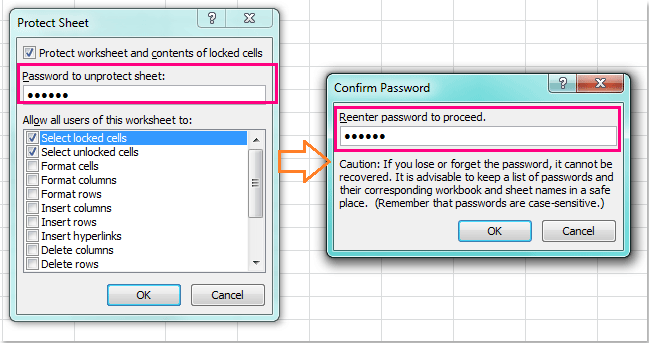
Примечания:
- Убедитесь, что вы выбрали необходимые параметры разрешений, такие как «Выбор незаблокированных ячеек» и «Выбор заблокированных ячеек». По умолчанию пользователям разрешено выбирать оба варианта, но вы можете уточнить эти параметры в зависимости от вашей ситуации.
- Парольная защита чувствительна к регистру и не может быть восстановлена, если забыта.
6. Нажмите «ОК», чтобы завершить защиту листа. Теперь вы обнаружите, что все ячейки в листе заблокированы и не могут быть отредактированы, за исключением тех ячеек, которые вы явно разблокировали на предыдущих шагах. Когда пользователи попытаются изменить заблокированную ячейку, Excel выдаст предупреждающее сообщение.
Преимущества: Не требует установки плагинов, работает в любой среде Excel.
Недостатки: Процесс может стать громоздким, если вам часто нужно менять незаблокированные ячейки или управлять многими переменными диапазонами.
Если диапазон незаблокированных ячеек часто меняется или вы хотите автоматизировать этот процесс для повышения эффективности, рассмотрите использование макроса VBA, описанного в следующем методе ниже.
Защитить / Заблокировать все ячейки, кроме определенных, с помощью Kutools for Excel
Если вы считаете, что родной процесс Excel слишком повторяющийся для больших или часто меняющихся диапазонов ячеек, функция «Worksheet Design» в Kutools for Excel предлагает более простое и быстрое решение. Всего несколькими кликами вы можете разблокировать определенные ячейки и применить защиту ко всему остальному листу, что идеально подходит для пользователей, которые часто обновляют, какие ячейки остаются редактируемыми.
1. Выберите конкретные ячейки, которые пользователи смогут изменять (ячейки, которые вы не хотите защищать при защите листа).
2. Перейдите на Ленту, нажмите «Kutools Plus» > «Worksheet Design» для активации функций проектирования макета и защиты листа. См. скриншот:

3. Теперь появится вкладка «Design». Нажмите «Unlock Cells», чтобы мгновенно разблокировать выбранные ячейки — Kutools даже визуально подтвердит, какие ячейки теперь доступны для редактирования. См. скриншоты:
 |
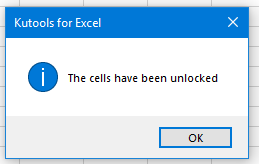 |
4. Нажмите «ОК» в любом диалоговом окне подтверждения. Затем продолжите, нажав «Protect Sheet» во вкладке «Design», чтобы применить защиту на уровне листа. См. скриншот:

5. В открывшемся диалоговом окне введите и подтвердите пароль для вашего защищенного листа и завершите настройки. См. скриншот:

6. Теперь только те ячейки, которые вы указали, будут оставаться редактируемыми — все остальное станет недоступным для редактирования и будет защищено от случайных изменений.
Нажмите, чтобы узнать больше об этой функции разблокировки выбора.
Преимущества: Быстро, эффективно для больших наборов данных или часто меняющихся требований к защите.
Недостатки: Требуется установка надстройки Kutools for Excel.
Защитить / Заблокировать все ячейки, кроме определенных, с помощью макроса VBA
Если вам часто нужно защищать или снимать защиту с разных диапазонов ячеек, особенно когда эти диапазоны меняются динамически или вы должны применить защиту к нескольким листам/книгам в пакетном режиме, использование макросов VBA может помочь вам автоматизировать и ускорить процесс. Это особенно полезно для продвинутых пользователей, администраторов или любого, кто выполняет повторяющиеся задачи по защите больших или сложных книг. Решение VBA позволяет вам указать или ввести диапазон, который вы хотите разблокировать перед защитой, а затем автоматически устанавливает все остальные ячейки как заблокированные и защищает лист с вашими предпочтительными настройками.
1. В Excel перейдите на вкладку «Разработчик» > «Visual Basic». (Если вкладка «Разработчик» не видна, включите ее через Файл > Параметры > Настройка ленты.)
2. В окне «Microsoft Visual Basic for Applications» нажмите «Insert» > «Module», затем скопируйте и вставьте следующий код VBA в окно модуля:
Sub UnlockSelectedCellsAndProtectSheet()
Dim ws As Worksheet
Dim unlockedRange As Range
Dim passwordInput As String
Dim xTitleId As String
On Error Resume Next
Set ws = Application.ActiveSheet
xTitleId = "KutoolsforExcel"
Set unlockedRange = Application.InputBox("Select the cells to remain editable:", xTitleId, Type:=8)
If unlockedRange Is Nothing Then Exit Sub
On Error GoTo 0
ws.Cells.Locked = True
unlockedRange.Locked = False
passwordInput = Application.InputBox("Enter a password to protect the sheet (optional):", xTitleId, Type:=2)
If passwordInput = "" Then
ws.Protect
Else
ws.Protect Password:=passwordInput
End If
MsgBox "Sheet has been protected. The selected cells remain editable.", vbInformation, xTitleId
End Sub
3Чтобы запустить макрос, нажмите ![]() или нажмите F5 пока курсор находится внутри макроса.
или нажмите F5 пока курсор находится внутри макроса.
4. Появится запрос с просьбой ввести диапазон ячеек, который вы хотите оставить редактируемым. Выберите целевой диапазон и нажмите «ОК».
5. Другой запрос попросит вас установить пароль для защиты. Введите пароль или оставьте поле пустым, если он вам не нужен, затем нажмите «ОК».
Указанный диапазон останется разблокированным и доступным для редактирования, тогда как все остальные ячейки будут защищены. Любые будущие изменения в разблокированной области можно внести, заново запустив макрос и скорректировав диапазон. Эта автоматизация идеальна для пакетных операций или шаблонов с динамически изменяющимися зонами ввода.
Преимущества: Высокая гибкость, обеспечивает автоматизацию для динамических или повторяющихся сценариев защиты.
Недостатки: Требуется некоторое понимание макросов и безопасности; макросы должны быть включены в Excel.
Устранение неполадок и рекомендации:
- Убедитесь, что ввод диапазона совпадает с фактическими диапазонами на листе, чтобы предотвратить ошибки.
- Всегда сохраняйте свою книгу перед запуском макросов, чтобы избежать потери данных.
- Если макрос не работает, проверьте, включены ли «Макросы», или проверьте адрес диапазона на наличие опечаток.
- Если используется защита книги, вам нужно будет соответствующим образом скорректировать код.
Демонстрация: Защитить / Заблокировать все ячейки, кроме определенных, с помощью Kutools for Excel
Лучшие инструменты для повышения продуктивности в Office
Повысьте свои навыки работы в Excel с помощью Kutools для Excel и ощутите эффективность на новом уровне. Kutools для Excel предлагает более300 расширенных функций для повышения производительности и экономии времени. Нажмите здесь, чтобы выбрать функцию, которая вам нужнее всего...
Office Tab добавляет вкладки в Office и делает вашу работу намного проще
- Включите режим вкладок для редактирования и чтения в Word, Excel, PowerPoint, Publisher, Access, Visio и Project.
- Открывайте и создавайте несколько документов во вкладках одного окна вместо новых отдельных окон.
- Увеличьте свою продуктивность на50% и уменьшите количество щелчков мышью на сотни ежедневно!
Все надстройки Kutools. Один установщик
Пакет Kutools for Office включает надстройки для Excel, Word, Outlook и PowerPoint, а также Office Tab Pro — идеально для команд, работающих в разных приложениях Office.
- Комплексный набор — надстройки для Excel, Word, Outlook и PowerPoint плюс Office Tab Pro
- Один установщик, одна лицензия — настройка занимает считанные минуты (MSI-совместимо)
- Совместная работа — максимальная эффективность между приложениями Office
- 30-дневная полнофункциональная пробная версия — без регистрации и кредитной карты
- Лучшее соотношение цены и качества — экономия по сравнению с покупкой отдельных надстроек